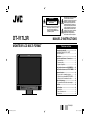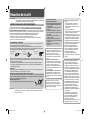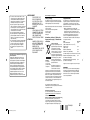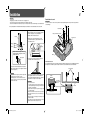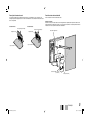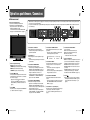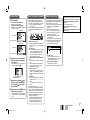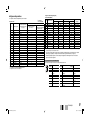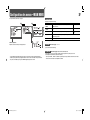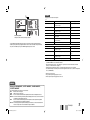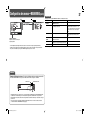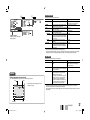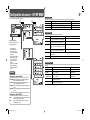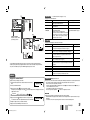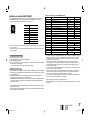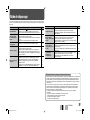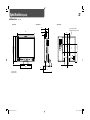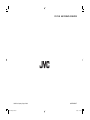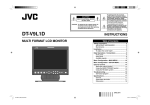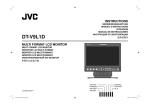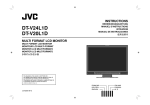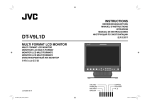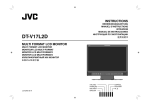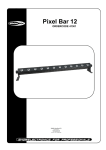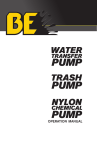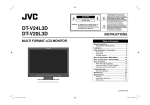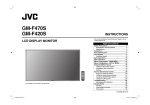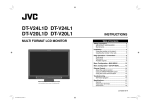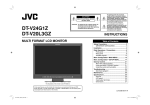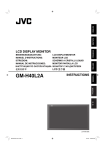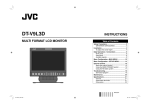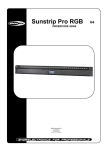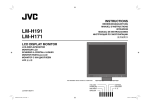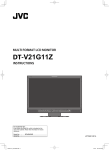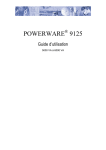Download DT-V17L3R
Transcript
BEDIENUNGSANLEITUNG DT-V17L3R MANUEL D’INSTRUCTIONS ISTRUZIONI MANUAL DE INSTRUCCIONES ИHCТРУKЦИЯ ПО ЭКСПЛУАТАЦИИ 使用说明书 MULTI FORMAT LCD MONITOR MONITEUR LCD MULTI-FORMAT MONITOR LCD MULTIFORMATO MONITOR LCD MULTIFORMATO МУЛЬТИФОРМАТНЫЙ ЖК МОНИТОР 多格式LCD 显示器 LCT2490-002A-H DTV17L3REB_Cover12.indd 1 ITALIANO FRANÇAIS DEUTSCH ENGLISH ESPAÑOL РУССКИЙ 中文 08.9.17 8:58:29 AM CAUTION RISK OF ELECTRICAL SHOCK DO NOT OPEN ATTENTION: Pour réduire le risque de choc électrique. Ne retirez pas le couvercle (ou le dos). Il n'y a aucune pièce réparable par l'utilisateur à l'intérieur. Référez-vous à un technicien qualifié. DT-V17L3R MONITEUR LCD MULTI-FORMAT Le symbole en forme d'éclair avec des tête de flèche dans un triangle équilatéral a pour but d'attirer l'attention de l'utilisateur sur la présence d'une “tension dangereuse” non isolée à l'intérieur du boîtier de l'appareil, qui peut être d'une amplitude suffisante pour constituer un risque de choc électrique aux personnes. Le point d’exclamation à l’intérieur d’un triangle équilatéral est destiné à alerter l’utilisateur sur la présence d’opérations d’entretien importantes au sujet desquelles des renseignements se trouvent dans le manuel d’instructions. MANUEL D’INSTRUCTIONS Table des matières Précautions de sécurité ...................................... 2 INSTRUCTIONS DE SÉCURITÉ IMPORTANTES ................................................ 2 Installation............................................................ 4 Opérations quotidiennes / Connexions............. 6 Panneau avant ................................................. 6 Panneau arrière ................................................ 8 Signaux disponibles ......................................... 9 Configuration des menus—MAIN MENU ......... 10 Configuration des menus—SET-UP MENU ..... 14 Commande externe ........................................... 16 À propos de la commande externe ................ 16 Utilisation du système MAKE/TRIGGER ........ 17 Utilisation de la communication série ............. 18 Guide de dépannage ......................................... 19 Programme de vérification automatique ......... 20 Entretien ............................................................. 20 Spécifications .................................................... 21 Généralités ..................................................... 21 Prises d’entrée/sortie ...................................... 21 Dimensions ..................................................... 22 FRANÇAIS DT-V17L3REA_FR_2.indd 1 08.9.16 10:39:39 AM 2 Précautions de sécurité AVERTISSEMENT: POUR RÉDURE LES RISQUES D’INCENDIE ET D’ÉLECTROCUTION, N’EXPOSEZ PAS CET APPAREIL À LA PLUIE NI À L’HUMIDITÉ. AUCUN OBJET REMPLI DE LIQUIDE, TEL QU’UN VASE, NE DOIT ÊTRE PLACÉ SUR L’APPAREIL. INSTRUCTIONS DE SÉCURITÉ IMPORTANTES L’énergie électrique peut effectuer de nombreuses fonctions utiles. Cet appareil a été conçu et fabriqué pour garantir votre propre sécurité. Mais UN USAGE INCORRECT PEUT CAUSER UNE ÉVENTUELLE ÉLECTROCUTION OU DES RISQUES D’INCENDIE. Pour ne pas anéantir les dispositifs de sécurités intégrés à cet appareil, observez les règles de base suivantes pour son installation, utilisation et entretien. Veuillez lire attentivement ces “INSTRUCTIONS DE SÉCURITÉ IMPORTANTES” avant d’utiliser l’appareil. • Lisez toutes les instructions de sécurité et de fonctionnement avant d’utiliser cet appareil. • Conservez les instructions de sécurité de fonctionnement à titre de référence. • Conformez-vous à tous les avertissements sur l’appareil ou dans les instructions de fonctionnement. • Suivez toutes les instructions de fonctionnement. RACCORDEMENT DE L’ALIMENTATION La tension d’alimentation de cet appareil est de CA 120 V (pour les États-Unis et le Canada) et de CA 220 – 240 V (pour les pays européens et asiatique et le Royaume-Uni). Le cordon d’alimentation fourni est conforme aux tensions d’alimentation et aux pays suivants. Utilisez uniquement le cordon d’alimentation conçu pour garantir la sécurité et les règlements EMC de chaque pays. • Tous les types de cordon d’alimentation ne sont pas fournis avec cet appareil. Pour les États-Unis et le Canada: 120 V CA Pour les pays d’Europe et d’Asie: CA 220 – 240 V Pour le Royaume-Uni: 220 – 240 V CA Cette fiche rentre seulement dans une prise secteur avec terre. Si vous ne pouvez pas introduire la fiche dans la prise, contacter votre électricien pour installer une prise correcte. N’outrepassez pas les mesures de sécurité de la fiche avec mise à la terre. • Cet appareil doit être utilisé uniquement avec le type de source d’alimentation indiqué sur l’étiquette. Si vous n’êtes pas sûr du type d’alimentation de votre maison, consulter votre revendeur d’appareils ou la compagnie locale d’électricité. Avertissement: • N’utilisez pas le même cordon d’alimentation pour CA 120 V et CA 220 – 240 V. Cela pourrait causer un mauvais fonctionnement, des chocs électriques ou un incendie. Remarque pour le cordon d’alimentation du Royaume-Uni uniquement La fiche du cordon d’alimentation de type Royaume-Uni a un fusible intégré. Lors du remplacement du fusible, assurez-vous d’utiliser uniquement un type approuvé correctement calibré, et de remettre le capot de fusible. (Consulter votre revendeur ou un personnel qualifié.) Comment remplacer le fusible Ouvrez le compartiment à fusible avec un tournevis plat, et remplacer le fusible. Fusible Avertissement: C’est un produit de classe A. Dans un environnement domestique, cet appareil peut causer des interférences radio et dans ce cas l’utilisateur peut être requis de prendre les mesures correctives nécessaires. DT-V17L3REA_FR_2.indd 2 Sous les conditions suivantes, 1. Mettez l’appareil hors tension. 2. Débranchez cet appareil de la prise secteur. 3. Confiez les réparations à un personnel de service qualifié. a) Si l’appareil émet de la fumée ou une odeur inhabituelle. b) Si l’appareil affiche un brusque changement dans ses performances—par exemple, s’il n’y a pas d’image. c) Si un liquide a coulé, ou si des objets sont tombés sur l’appareil. d) Si l’appareil a été exposé à la pluie ou l’eau. e) Si l’appareil est tombé ou a été endommagé de quelque façon. f) Quand le cordon ou la fiche secteur est endommagé. • Avant la connexion d’autres appareils tels qu’un magnétoscope et un ordinateur personnel, vous devez mettre cet appareil hors tension pour vous protéger contre les chocs électriques. • N’utilisez pas de fixations non recommandées par le fabricant, elles pourraient présenter des dangers. • Si des pièces de remplacement sont nécessaires, assurez-vous que le technicien de service a utilisé des pièces de remplacement spécifiées par le fabricant ou des pièces équivalentes. Des remplacements non autorisés peuvent entraîner un incendie, une électrocution ou d’autres dangers. • Après tout dépannage ou réparation de cet appareil, demander au technicien de service d’effectuer les tests de sécurité pour s’assurer que le produit est dans un état de fonctionnement correct. N’essayez pas de réparer vous même cet appareil, car ouvrir ou retirer des couvercles vous exposerait à des tensions dangereuses ou d’autres dangers. Confier toutes les réparations à un personnel de service qualifié. • N’installez pas cet appareil dans les endroits suivants: – dans une pièce humide ou poussiéreuse – où l’appareil est exposé à la suie ou à la vapeur, comme près d’une cuisinière ou d’un humidificateur – près d’une source de chaleur – dans un endroit où la condensation se produite facilement, comme près d’une fenêtre • Ne placez pas ce produit sur un chariot, un socle ou une table instables. L’appareil pourrait tomber, causant des blessures sérieuses à un enfant ou à un adulte, et être sérieusement endommager. Cet appareil doit être monté conformément aux instructions du fabricant et doit utiliser un support de montage recommandé par le fabricant. • N’utilisez pas cet appareil près de l’eau. • Assurez-vous d’installer le produit dans un endroit où une température et une humidité correcte est maintenue (☞ “Conditions de fonctionnement” à la page 21). Cet appareil devient chaud pendant son utilisation. Faites attention lors de la manipulation du produit. • L’alimentation secteur est commandée par la mise sous/hors tension au niveau de l’interrupteur POWER sur le panneau arrière. Si l’appareil est installé dans un endroit où il ne peut pas être mis facilement sous/hors tension au niveau de l’interrupteur POWER, commandez l’alimentation en branchant/débranchant le cordon d’alimentation sur/de la prise secteur murale. Dans ce cas, installez l’appareil aussi près que possible de la prise secteur, et laissez suffisamment d’espace pour pouvoir brancher/ débrancher le cordon d’alimentation. Si l’appareil est installé dans un endroit où vous ne pouvez pas brancher/débrancher facilement le cordon d’alimentation, installez un dispositif de mise en/hors tension facilement accessible. • Si l’appareil doit être laissé sans surveillance et inutilisé pendant une période prolongée, débranchez-le de la prise murale et débranchez le système câblé. • Ne surchargez pas les prises de courant murales, des cordons prolongateurs ni des prises de courant d’autre type sur d’autres appareil, car cela pourrait entraîner une électrocution ou un d’incendie. • Utilisez uniquement le cordon fourni conçu pour cet appareil pour éviter tout choc électrique. 08.9.16 10:39:41 AM • Des fentes et des ouvertures dans le coffret sont prévues pour la ventilation. Elles assures une fonctionnement fiable de l’appareil et le protègent d’une surchauffe. Ces ouvertures ne doivent pas être bloquées ni recouvertes. • Ne jamais pousser des objets de toute sorte dans ce produit par les ouvertures, ils pourraient toucher des points sous tension dangereux ou court-circuiter des pièces, ce qui pourrait causer une électrocution ou un incendie. • Ne versez jamais de liquide sur l’appareil. • Ne placez jamais rien sur l’appareil. (Ne posez jamais de liquides, flammes nues, vêtements, papiers, etc. sur l’appareil. Ce pourrait être cause d’incendie.) • Ne soumettez pas le panneau à cristaux liquides à des chocs importants. (Ne frappez pas ni ne touchez le moniteur avec un objet pointu.) • Ne placez pas d’objet lourd sur l’appareil. • Ne marchez pas sur l’appareil ni ne vous y pendez. Précaution lors de l’utilisation de l’appareil par haute température N’utilisez pas l’appareil dans un endroit où la température est trop élevée; sinon, les pièces de cet appareil ou le panneau à cristaux liquides pourraient être endommagés. Cet appareil est muni d’un capteur de température qui vous avertira si la température devient trop élevée. Si la température dépasse la plage d’utilisation normale, “TEMP. OVER” est affiché et l’appareil se met automatiquement hors tension si la température augmente encore. Dans ce cas, déplacez l’appareil dans un endroit où la température est plus basse et laissez-le refroidir. AVERTISSEMENT: POUR ÉVITER TOUT RISQUE D’INCENDIE OU D’ÉLECTROCUTION, N’EXPOSEZ PAS CET APPREIL À LA PLUIE OU À L’HUMIDITÉ. AVERTISSEMENT: CET APPAREIL DOIT ÊTRE CONNECTÉ À UNE PRISE SECTEUR MURALE AVEC UNE CONNEXION DE PROTECTION À LA TERRE. ATTENTION: DANGER D’EXPLOSION SI LA PILE EST REMPLACÉE DE FAÇON INCORRECTE. REMPLACEZ-LA UNIQUEMENT PAR UN TYPE DE PILE IDENTIQUE OU ÉQUIVALENT. Union européenne uniquement Cher(e) client(e), Supplément EMC Cet appareil est conforme aux directives et normes européennes en vigueur concernant la compatibilité électromagnétique et à la sécurité électrique. Ce matériel est en conformité avec les provisions et exigences de protection des directives européennes correspondantes. Ce matériel est conçu pour des applications vidéo professionnelles et peut être utilisé dans les milieux suivants: • Milieux contrôlés EMC (par exemple studio d’enregistrement ou conçu pour la diffusion), et en extérieur (loin des lignes de chemins de fer, des émetteurs, des lignes aériennes haute tension, etc.) Pour maintenir la meilleure performance et pour assurer la compatibilité électromagnétique, nous recommandons l’utilisation de câbles n’excédant pas les longueurs suivantes: Représentant européen de la société Victor Company of Japan, Limited: JVC Technical Services Europe GmbH Postfach 10 05 04 61145 Friedberg Allemagne Informations relatives à l’élimination des appareils usagés, à l’intention des utilisateurs [Union européenne] Lorsque ce symbole figure sur un appareil électrique et électronique, cela signifie qu’il ne doit pas être éliminé en tant que déchet ménager à la fin de son cycle de vie. Le produit doit être porté au point de pré-collecte approprié au recyclage des appareils électriques et électroniques pour y subir un traitement, une récupération et un recyclage, conformément à la législation nationale. Attention : Ce symbole n’est reconnu que dans l’Union En éliminant correctement ce européenne. produit, vous contriburez à la conservation des ressources naturelles et à la prévention des éventuels effets négatifs sur l’environnement et la santé humaine, pouvant être dus à la manipulation inappropriée des déchets de ce produit. Pour plus d’informations sur le point de pré-collecte et le recyclage de ce produit, contactez votre mairie, le service d’évacuation des ordures ménagères ou le magasin dans lequel vous avez acheté le produit. Câble Cordon d’alimentation (câble fourni (H05VV-F 3 x 0,75 mm2)) Longueur 2,0 m Câble de signal (câble coaxial) 2,0 m Câble DVI (câble blindé) 2,0 m Câble RS-232C (câble blindé) 2,0 m (Un câble rectiligne avec un connecteur D-Sub 9 broches) Câble RS-485 (câble à paire torsadée) (Un câble réseau rectiligne) 2,0 m Câble REMOTE (câble à paire torsadée) (Un câble réseau rectiligne) 2,0 m L’appel de courant de cet appareil est de 8,947 ampères. ATTENTION Dans le cas où il y a des ondes électromagnétiques puissantes ou du magnétisme près du câble audio ou du câble de signal, le son ou l’image contiendra du bruit. Dans ce cas, veuillez éloigner le câble des sources de la perturbation. Des amendes peuvent être infligées en cas d’élimination incorrecte de ce produit, conformément à la législation nationale. (Utilisateurs professionnels) Si vous souhaitez éliminer ce produit, visitez notre page Web www.jvc-europe.com afin d’obtenir des informations sur sa récupération. [Pays ne faisant pas partie de l’Union européenne] Si vous souhaitez éliminer ce produit, faites-le conformément à la législation nationale ou autres règles en vigueur dans votre pays pour le traitement des appareils électriques et électroniques usagés. FRANÇAIS DT-V17L3REA_FR_2.indd 3 3 08.9.16 10:39:42 AM 4 Installation ATTENTION Pour détacher le socle • N’appuyez pas votre bras sur le moniteur ni ne vous appuyez à lui. • Ne touchez pas le panneau à cristaux liquides lors de l’installation du moniteur. • Assurez-vous d’installer le moniteur de façon sûr pour éviter qu’il tombe et qu’il soit endommagé ou cause des blessures. ATTENTION Couchez le moniteur sur un tissu avec le panneau à cristaux liquides dirigé vers le bas pour éviter que le panneau soit endommagé. Vous pouvez placer le moniteur d’une des deux façons suivantes lors de son utilisation sur le socle fourni. Vis de fixation Vous pouvez incliner le moniteur de la façon suivante. Monitor Quand la plaque du socle est attaché en position haute au corps du socle (☞ “Pour ajuster la hauteur du socle” à la page 5), vous pouvez placer le moniteur comme montré ci-dessous. Trous pour la fixation du socle Corps du socle 1 Retirez les vis sur le côté droit du socle (voir l’illustration ci-dessous), puis soulevez le socle vers d’environ 144°. Environ 12° 0° Environ 8° Stand Environ 144° Vis (argent) • Quand le moniteur n’est pas incliné (0°), les lignes guides sont alignées comme montré ci-dessous. Lignes guide Monitor 2 Fixez les vis que vous avez retirez et placez le moniteur comme montré ci-dessous. Pour installer le socle Lors de la fixation du socle sur le moniteur, insérez les guides du socle dans les trous de guide du moniteur pour placer le socle dans la position correcte. Puis fixez les socle solidement avec les vis de fixation. • Vous pouvez choisir la hauteur du socle—position haute ou position basse (☞ “Pour ajuster la hauteur du socle” à la page 5). ATTENTION • Faites attention de ne pas vous pincer les doigts dans les espaces entre le moniteur et le socle. • Quand la plaque du socle est attachée en position basse au corps du socle, vous ne pouvez pas incliner le moniteur vers le bas. DT-V17L3REA_FR_2.indd 4 Trous de guide • Pour placer de nouveau le moniteur comme montré sur la gauche, retirez les vis sur le côté droit du socle, ramenez l’angle du moniteur à 0°, puis fixez de nouveau les vis que vous avez retirées. ATTENTION • Pour soulever le socle... – couchez le moniteur sur un tissu avec le panneau à cristaux liquides dirigé vers le bas pour éviter que le panneau soit endommagé. – faites attention de ne pas vous pincer les doigts avec les parties mobiles. • Assurez-vous d’incliner le socle vers le haut jusqu’à ce qu’il s’arrête (environ 144°); sinon, le moniteur risque de tomber. • Placez le moniteur sur un tapis pour éviter de rayer la surface de la table. • Ne soulevez pas le socle quand la plaque du socle est attachée en position base au corps du socle. Guides Trous de vis pour la fixation du socle Monitor Plaque du socle Corps du socle 08.9.16 10:39:42 AM Pour ajuster la hauteur du socle Pour éviter toute chute accidentelle Pour changer la hauteur du socle, détachez-le du moniteur (☞ “Pour détacher le socle” à la page 4). Puis, changez la position de la plaque du socle en fonction de la hauteur de socle souhaitée en choisissant les trous de vis correspondant. Fixez le moniteur sur un mur en utilisant des cordes. <Position élevée> <Position basse> Trous pour la position haute Plaque du socle Fixation du moniteur Attachez le crochet (non fourni) autres trous de montage VESA sur le panneau arrière (utilisez les deux trous de la partie supérieure) en utilisant des vis M4 x 10 mm (non fournies). Attachez les crochets du panneau arrière du moniteur sur un mur ou un pilier en utilisant une corde durable. Trous pour la position basse Plaque du socle Trous de montage VESA Corps du socle Corps du socle Crochet et vis (M4 x 10 mm) (non fournis) Crochet (non fourni) FRANÇAIS DT-V17L3REA_FR_2.indd 5 5 08.9.16 10:39:43 AM Opérations quotidiennes / Connexions 6 7 Panneau avant Témoin de signalisation (Tally) Ce témoin est commandé par la fonction de signalisation de la prise MAKE/TRIGGER. • Vous pouvez choisir la couleur du témoin de signalisation “GREEN” ou “RED”. ☞ “ TALLY SELECT” dans “FUNCTION SETTING” à la page 14 et “Commande externe” à la page 16 • “NO EFFECT” est affiché quand vous appuyez sur une touche qui n’est pas disponible pour l’entrée ou le format actuel (le témoin s’allume même quand la fonction n’est pas en cours de fonctionnement). • Les options commandées par le système MAKE ne peuvent pas être commandées par les touches sur le panneau avant (“REMOTE ON” est affiché et les témoins ne s’allument pas). 4 Touche/témoin COLOR OFF Affiche uniquement le signal de luminance. • Cette fonction ne peut pas être utilisée pour les signaux d’entrée RGB. 5 Touche/témoin 1:1 Affiche l’image à la résolution originale du signal d’entrée. • Le format de l’image peut changer en fonction du signal d’entrée. 1 Bouton d’ajustement d’image PHASE: Ajuste la teinte de l’image. CHROMA: Ajuste la densité de couleur de l’image. BRIGHT: Ajuste la luminosité de l’image. CONTRAST: Ajuste le contraste de l’image. 2 Touches / / / Permet de choisir ou d’ajuster des articles de menu quand un écran de menu est affiché. (☞ “Utilisation des menus” à la page 7) • Appuyer sur la touche tout en maintenant pressée la touche permet d’afficher le menu SET-UP MENU. (☞ “Utilisation des menus” à la page 7) 3 Touche MENU Met en/hors service l’affichage du menu MAIN MENU. (☞ “Utilisation des menus” à la page 7) DT-V17L3REA_FR_2.indd 6 6 Touche/témoin AREA MARKER Affiche/cache le marqueur de zone. • Choisissez le style de marqueur de zone dans “MARKER” du menu MAIN MENU (☞ page 11). • Cette fonction ne peut être utilisée que quand l’image est affichée avec un format 16:9. • Cette fonction ne peut pas être utilisée quand “AREA MARKER” ou “R-AREA MARKER” est réglé sur “OFF” dans “MARKER”. 7 Touche/témoin SAFETY MARKER Affiche/cache le marqueur de sécurité. • Ajustez la zone du marqueur de sécurité dans “MARKER” du menu MAIN MENU (☞ page 11). • Cette fonction ne peut pas être utilisée quand une image est affichée au mode 1:1. • Cette fonction ne peut pas être utilisée quand “SAFETY MARKER” ou “R-SAFETY MARKER” est réglé sur “OFF” dans “MARKER”. 8 Touche/témoin SCREENS CHECK Affiche uniquement l’élément choisi (R, V ou B) du signal vidéo. • Chaque fois que vous appuyez sur cette touche, l’écran change de la façon suivante. RGB (Écran normal) Écran bleu Écran rouge Écran vert 9 Touche/témoin ASPECT Change le format de l’image de 4:3 à 16:9 quand une image au format 16:9 est compressée au format 4:3. • Pour retourner au format 4:3, appuyez de nouveau sur la touche. • Cette fonction ne peut pas être utilisée quand une image est affichée au mode 1:1. p Touche/témoin WAVE FORM Affiche/cache l’indication du moniteur de forme d’onde. • Ajustez les réglages du moniteur de forme d’onde dans “WAVE FORM SETTING” du menu MAIN MENU (☞ page 13). w Touches/témoins INPUT SELECT Choisit une entrée. SDI 1: Prise E. AUDIO HD/SD SDI (IN 1) SDI 2: Prise E. AUDIO HD/SD SDI (IN 2) DVI: Prise DVI-D (HDCP) • Le témoin de l’entrée choisie s’allume. e Témoin d’alimentation Éteint: Le moniteur est complètement hors tension (la fiche secteur est débranchée ou l’interrupteur POWER sur le panneau arrière est hors service) Allumé en vert: Le moniteur est sous tension. Allumé en orange: Le moniteur est hors tension (en attente). Clignote en orange: Le moniteur est en mode P. SAVE (économie d’énergie) (☞ “NO SYNC ACTION” dans “SYNC FUNCTION” à la page 13). r Touche Met le moniteur sous et hors tension (en attente). • L’interrupteur d’alimentation POWER se trouve sur le panneau arrière du moniteur (☞ 6 à la page 8). q Touche/témoin T.C. (code temporel) Met en/hors service l’affichage des données d’horloge (code temporel) contenus dans le signal SDI. (☞ “À propos de l’affichage des informations” à la page 7) 08.9.16 10:39:43 AM Utilisation des menus À propos de l’affichage des informations À propos de l’affichage d’état 1 Affichez le menu. Le moniteur affiche l’information ci-dessous. • Faites ce réglage pour afficher/cacher chaque informations en utilisant le MENU, à l’exception de 5, qui est commandé par la touche T.C. (☞ q à la page 6). • Choisissez la position d’affichage de l’information (☞ “POSITION” dans “INFORMATION” à la page 15). Si vous appuyez sur la touche INPUT SELECT qui allumée actuellement, l’état du signal d’entrée est affiché pendant environ 3 secondes. • Faites le réglage pour afficher/cacher l’état dans “STATUS DISPLAY” de “INFORMATION” (☞ page 15). • Quand “STATUS DISPLAY” est réglé sur “AUTO” ou “ON”, les informations ci-dessous sont aussi affichées dans les cas suivants: – Quand vous changez l’entrée – Quand la condition du signal de l’entrée actuelle change – Quand vous mettez le moniteur sous tension • Quand “STATUS DISPLAY” est réglé sur “ON”, le format de signal reste affiché pendant 3 secondes après l’affichage de l’état. Pour afficher le menu MAIN MENU \ Appuyer sur la touche MENU. Pour afficher le menu SET-UP MENU \ Appuyez sur la touche tout en maintenant pressée la touche . MAIN MENU Option choisie Guide de l’opération SET-UP MENU Option choisie Guide de l’opération 2 Appuyez sur les touches pour choisir une option, puis appuyez sur la touche . • Pour certaines options, les ajustements sont réalisés en appuyant sur . Ex.: Quand “MARKER” du menu MAIN MENU est choisi 3 Appuyez sur les touches pour choisir une option, puis appuyer sur les touches pour réaliser les ajustements. 4 Appuyez sur la touche MENU pour revenir au menu précédent. • Appuyer répétitivement sur la touche MENU permet de mettre hors service l’affichage du menu. 1 Affichage du niveau audio • N’est pas affiché quand “LEVEL METER ch” est réglé sur “OFF”. (☞ “AUDIO SETTING” à la page 12) 2 Format du signal • Est affiché quand “STATUS DISPLAY” est réglé sur “ON”. (☞ “INFORMATION” à la page 15) • Pour le contenu affiché, référez-vous à “À propos du format de signal” ci-dessous et à “Signaux disponibles” à la page 9. 3 Nom de source affecté dans “CHARACTER SET”. • Est affiché quand “SOURCE ID” est réglé sur “ON”. • Affiché en grande lettres quand “STATUS DISPLAY” est réglé sur “OFF” ou “AUTO”. ☞ “INFORMATION” à la page 15 4 Indication d’erreur CRC • Est affiché quand “CRC ERROR” est réglé sur “ON”. (☞ “INFORMATION” à la page 15) • Un carré rouge apparaît quand une erreur se produit. 5 Code temporel • Quand le signal d’entrée ne comprend pas de code temporel, “TC – –:– –:– –:– –” est affiché. ☞ “ q Touche/témoin T.C. (code temporel)” à la page 6 À propos du format de signal Les messages suivants apparaissent en fonction du type de signal d’entrée et de la condition du signal. Quand un signal DVI-D protégé avec HDCP est entré \ “*” (à la fin de l’indication) Quand aucun signal vidéo n’est entré \ “NO SYNC” Quand un signal vidéo non compatible est entré \ “Out of range” 1 Format du signal • Pour le contenu affiché, référez-vous à “À propos du format de signal” ci-à droite et à “Signaux disponibles” à la page 9. 2 Format de signal de l’entrée DVI ☞ “DVI INPUT SEL.” à la page 10 • Quand une des informations 1, 2, 3 ou 4 ci-dessus est affiché pendant que des signaux entrent en provenance d’un appareil autre qu’un ordinateur, l’image est affichée sur l’écran sans recouvrir la zone d’affichage de l’information. Cependant, l’affichage des informations est superposé à l’image quand... – une image avec une définition plus grande que le panneau est affichée en mode 1:1. – Le réglage “SD4:3 LARGE” est sur “ON” (☞ “FUNCTION SETTING” à la page 14). FRANÇAIS DT-V17L3REA_FR_2.indd 7 7 08.9.16 10:39:44 AM 8 Opérations quotidiennes / Connexions (suite) 7 Panneau arrière Fixation du support de cordon d’alimentation Le support de cordon d’alimentation fourni évite un débranchement accidentel du cordon d’alimentation secteur de l’entrée secteur. • Le support de cordon d’alimentation est constitué de deux pièces, un coffret et un capot. 1 5 Entrée secteur Coffret 6 7 ATTENTION Ne branchez pas le cordon d’alimentation avant que toutes les autres connexions soient terminées. 1 Prise REMOTE Prise pour commander le moniteur à partir d’une commande externe. (☞ “Commande externe” à la page 16) 2 Prises E. AUDIO HD/SD SDI (IN 1, IN 2) (BNC) Les prises d’entrée pour les signaux HD/SD SDI. • Les prises accepte aussi les signaux EMBEDDED AUDIO comprenant jusqu’à 12 canaux audio avec une fréquence d’échantillonnage de 48 kHz. Utilisation de l’affichage du niveau audio Vous pouvez vérifier les conditions des signaux EMBEDDED AUDIO actuels sur l’affichage du niveau audio (☞ “À propos de l’affichage des informations” à la page 7, “LEVEL METER SETTING” dans “AUDIO SETTING” à la page 12). 3 Prise E. AUDIO HD/SD SDI (SWITCHED OUT) (BNC) La prise de sortie pour les signaux HD/SD SDI. • Les signaux SDI de l’entrée actuelle (SDI 1 ou SDI 2) sont re-synchronisé puis sortis. • Quand une entrée autre que SDI 1 et SDI 2 est choisie, le signal SDI de l’entrée choisie en dernier est sorti par cette prise. • Les signaux sont sortis par cette prise uniquement quand le moniteur est sous tension ou en mode “P.SAVE” (économie d’énergie). DT-V17L3REA_FR_2.indd 8 4 Prise DVI-D (HDCP) Prise d’entrée pour le signal DVI-D compatible avec HDCP. • Quand l’image n’est pas affichée correctement, changez le réglage “DVI INPUT SEL.” (☞ page 10). 5 Entrée secteur Connecteur d’entrée d’alimentation secteur. Branchez le cordon d’alimentation secteur fourni sur une prise de courant. • Attachez le cordon d’alimentation fourni secteur pour éviter toute déconnexion accidentelle (☞ “Fixation du support de cordon d’alimentation” ci-à droite). 2 Capot Remarque pour les connexions • Avant de réaliser les connexion, mettez tous les appareils hors tension. • Utilisez un cordon dont les fiches correspondent aux prises sur ce moniteur et l’autre appareil. • Branchez les fiches solidement, car une mauvaise connexion peut causer du bruit. • Pour débrancher un cordon, tenez-le par sa fiche et tirez. • NE BRANCHEZ PAS le cordon d’alimentation avant que toutes les connexions soient terminées. • Référez-vous aussi aux manuel de l’utilisateur de chaque appareil. 3 Pour détacher le couvercle 6 Commutateur d’alimentation (POWER) Met l’alimentation secteur en ou hors service. (☞ r à la • Vous devez appuyer sur la touche page 6) pour utiliser le moniteur après avoir mis l’interrupteur POWER en service. 7 Verrou de sécurité Fixez un fil de sécurité à cette fente. ATTENTION • N’utiliser que les vis fournies. • Assurez-vous que la fiche ne sera pas arrachée après la fixation du coffret. 08.9.16 10:39:45 AM 7 Signaux disponibles Signaux d’ordinateur (préréglés) Prises DVI-D (HDCP) Les signaux suivants sont disponibles pour ce moniteur. √: Acceptable —: Non acceptable Signaux vidéo Nº 1 2 3 4 5 6 7 8 9 10 11 12 13 14 15 16 17 18 19 20 Nom du signal 480/60i 576/50i 480/60p 576/50p 640*480/60p 720/60p 720/50p 720/30p 720/25p 720/24p 1080/60i 1035/60i 1080/50i 1080/60p 1080/50p 1080/30p 1080/25p 1080/24p 1080/30psF 1080/24psF Format de signal montré sur l’affichage de l’état (☞ page 7) 480/60i 576/50i 480/60p 576/50p 640*480/60p 720/60p 720/50p 720/30p 720/25p 720/24p 1080/60i 1035/60i 1080/50i 1080/60p 1080/50p 1080/30p 1080/25p 1080/24p 1080/60i 1080/24psf *1 Compatible avec les signaux EMBEDDED AUDIO *2 Le signal est reconnu comme 1080/60i. Prise d’entrée E. AUDIO HD/SD SDI (IN 1, IN 2)*1 √ √ — — — √ √ √ √ √ √ √ √ — — √ √ √ √*2 √ DVI-D (HDCP) (Composantes numériques/ RVB numérique) √ √ √ √ √ √ √ — — — √ √*2 √ √ √ √ √ √ — — Nº 1 2 3 4 5 6 7 8 9 10 11 12 13 14 Nom du signal VGA60 WVGA60 SVGA60 XGA60 WXGA (1280) WXGA+60 SXGA60*3 WSXGA+60*3 UXGA60*3 WUXGA60*3 720/60p 1080/60p*3 720/50p 1080/50p*3 Résolution Horizontale Verticale 640 480 852 480 800 600 1024 768 1280 768 1440 900 1280 1024 1680 1050 1600 1200 1920 1200 1280 720 1920 1080 1280 720 1920 1080 Fréquence Horizontale (kHz) Verticale (Hz) 31.5 59.9 31.5 59.9 37.9 60.3 48.4 60.0 47.8 60.0 55.9 60.0 64.0 60.0 65.2 60.0 75.0 60.0 74.0 60.0 45.0 60.0 67.5 60.0 37.5 50.0 56.25 50.0 Non entrelacé Non entrelacé Non entrelacé Non entrelacé Non entrelacé Non entrelacé Non entrelacé Non entrelacé Non entrelacé Non entrelacé Non entrelacé Non entrelacé Non entrelacé Non entrelacé *3 Quand le signal No 7–10, 12 ou 14 est entré, les lignes fines deviennent obscurs parce que leur résolution de signal est plus élevée que la résolution de l’écran. • Les signaux non préréglés ne peuvent pas être affichés normalement même si leur fréquence est comprise dans la page acceptable (☞ “Fréquence horizontale/verticale (signal d’ordinateur)” à la page 21). • Quand un signal préréglé entre, le format du signal est apparaît sur l’affichage de l’état. Pour les autres signaux, la résolution apparaît. Spécifications de la prise DVI-D (HDCP) Connectez-le à la prise de sortie DVI-D d’un ordinateur personnel. Nº de broche 1 2 3 Signal d’entrée Données T.M.D.S 2– Données T.M.D.S 2+ Données T.M.D.S 2 blindage Nº de broche 9 10 11 4 5 6 NC NC Horloge DDC 12 13 14 7 8 Données DDC NC 15 16 Signal d’entrée Données T.M.D.S 1– Données T.M.D.S 1+ Données T.M.D.S 1 blindage NC NC Alimentation sur +5 V GND (masse) Détection de connexion à chaud Nº de broche 17 18 19 20 21 22 23 24 FRANÇAIS DT-V17L3REA_FR_2.indd 9 Système de balayage Signal d’entrée Données T.M.D.S 0– Données T.M.D.S 0+ Données T.M.D.S 0 blindage NC NC Blindage d’horloge T.M.D.S Horloge T.M.D.S+ Horloge T.M.D.S– 9 08.9.16 10:39:46 AM 10 Configuration des menus—MAIN MENU Pour la procédure, référez-vous à la page 7. PICTURE FUNCTION Réglage pour la qualité de l’image Élément Pour Valeur de réglage APERTURE FREQ.*1 Choisir la fréquence du signal de luminance compensée dans “APERTURE LEVEL.”. OFF, LOW, HIGH APERTURE LEVEL*1 Compenser la réponse en fréquence du signal de luminance du signal vidéo. 01 – 10 I/P MODE Choisissez un mode correct correspondant à l’image entrée. NORMAL, CINEMA, FIELD sub menu Afficher le sous-menu qui vous permet d’ajuster les options de “PICTURE FUNCTION” en regardant l’image actuelle. reset Rétablir les réglages par défaut de toutes les options de “PICTURE FUNCTION”. *1 Mémorisé Guide de l’opération Indique les touches à utiliser pour chaque opération. pour chaque entrée. BACK LIGHT Valeur de réglage: –20 – +20 Ajuste la luminosité de l’affichage. DVI INPUT SEL. Valeur de réglage: AUTO, MODE1, MODE2, MODE3 • Le menu disparaît automatiquement au bout de 30 secondes environ après l’opération précédente. • Certaines options peuvent ne pas apparaître dans le menu en fonction de l’entrée ou du signal d’entrée. • Les options commandées par le système MAKE n’apparaissent pas sur le menu. DT-V17L3REA_FR_2.indd 10 Quand “AUTO” est choisi, le format des signaux entrant par la prise DVI-D (HDCP) est reconnu automatiquement. (Normalement, sélectionner “AUTO”.) • Choisissez “MODE1”, “MODE2” ou “MODE3” quand l’image n’est pas affichée correctement avec “AUTO”. • L’entrée DVI-D du moniteur est compatible avec HDCP. 08.9.16 10:39:47 AM MARKER*1*2 Réglages pour les fonctions de marqueur 1/2 Guide de l’opération Indique les touches à utiliser pour chaque opération. • Le menu disparaît automatiquement au bout de 30 secondes environ après l’opération précédente. • Certaines options peuvent ne pas apparaître dans le menu en fonction de l’entrée ou du signal d’entrée. • Les options commandées par le système MAKE n’apparaissent pas sur le menu. Élément Pour Valeur de réglage AREA MARKER*3 Mettre en/hors service le marqueur de zone et choisissez son style. ☞ “REMARQUE” MARKER ASPECT*3 Choisir le format d’image du marqueur de zone. 4:3, 14:9, 13:9, 2.35:1, 1.85:1, 1.66:1 SAFETY MARKER Mettre en/hors service le marqueur de sécurité et choisissez son style. ☞ “REMARQUE” SAFETY AREA Ajuster la zone du marquer de sécurité. 80% – 100% FRAME Afficher/cacher la cadre indiquant la zone du rapport d’écran spécifié. OFF, ON CENTER MARKER Afficher/cacher le marqueur indiquant la position centrale de l’image. OFF, ON LINE BRIGHTNESS Ajuster la luminosité du marqueur. HIGH, LOW 2/2 Élément Pour Valeur de réglage R-AREA MARKER*3 Mettre en/hors service le marqueur de zone et choisissez son style. ☞ “REMARQUE” R-MARKER ASPECT*3 Choisir le format d’image du marqueur de zone. 4:3, 14:9, 13:9, 2.35:1, 1.85:1, 1.66:1 R-SAFETY MARKER Mettre en/hors service le marqueur de sécurité et choisissez son style. ☞ “REMARQUE” R-SAFETY AREA Ajuster la zone du marquer de sécurité. 80% – 100% • La zone du marqueur de zone ou du marqueur de sécurité est affichée en utilisant la touche AREA MARKER ou SAFETY MARKER, ou une commande extérieure. • Choisissez des éléments non “R-” ou des élément “R-” pour mettre en service en utilisant la commande externe (☞ “Commande externe” à la page 16). • Quand une image est affichée au format 4:3, le marqueur de sécurité pour la zone 4:3 est affiché. • Pour afficher le marquer de sécurité pour la zone d’une image affichée au format 16:9, cachez le marqueur de zone. (☞ “REMARQUE”) *1 Mémorisé pour chaque entrée. *2 N’est pas affiché quand l’image apparaît en mode 1:1. *3 Affiché uniquement quand l’image apparaît au format 16:9. REMARQUE Réglage de “AREA MARKER”, “SAFETY MARKER”, “R-AREA MARKER”, “R-SAFETY MARKER” Les valeurs de réglage est les fonctions sont les suivantes. OFF: Met hors service le marqueur. LINE: Affiche la zone avec un contour. HALF: La zone à l’extérieur du format d’écran spécifié est affichée avec une transparence de 50%. HALF+L: La zone du format d’image de l’écran spécifié est indiquée par un contour, et la zone à l’extérieur est affichée avec une transparence de 50%. BLK.: La zone à l’extérieur du format d’image de l’écran spécifié est noire. Uniquement la partie de l’image à l’intérieur de la zone désignée est affichée. BLK. +L: La zone du rapport d’écran spécifié est indiquée par un contour, et la zone à l’extérieur devient noire de sorte que seule la zone à l’intérieur de la ligne soit affichée. DT-V17L3REA_FR_2.indd 11 FRANÇAIS 11 08.9.16 10:39:47 AM Configuration des menus—MAIN MENU (suite) 12 AUDIO SETTING Réglages pour les signaux EMBEDDED AUDIO et l’indicateur de niveau Guide de l’opération Indique les touches à utiliser pour chaque opération. Élément Pour Valeur de réglage LEVEL METER SETTING*1 Ajuster l’affichage du niveau pour les signaux EMBEDDED AUDIO. ☞ “REMARQUE” LEVEL METER ch Choisir comment les canaux audio sont affichés sur l’indicateur de niveau. OFF, LINE (Affiche les canaux 1 – 6 à gauche de l’écran et les canaux 7 – 12 à droite.), DIVIDE (Affiche les canaux impairs à gauche de l’écran et les canaux pairs à droite.) BAR TYPE Choisir la couleur de l’indicateur de niveau. 3COLORS (3 couleurs pour indiquer les variations des niveaux d’entrée), W.100 (blanc) REFERENCE LEVEL Choisir le niveau d’entrée standard indiqué sur l’indicateur de niveau. –20dB, –18dB OVER LEVEL Choisir la limite inférieure du niveau d’entrée indiquée en rouge pour l’affichage “3COLORS”. –10dB, –8dB, –6dB, –4dB, –2dB BAR BRIGHTNESS Choisir la luminosité de l’indicateur de niveau. • Le menu disparaît automatiquement au bout de 30 secondes environ après l’opération précédente. • Certaines options peuvent ne pas apparaître dans le menu en fonction de l’entrée ou du signal d’entrée. • Les options commandées par le système MAKE n’apparaissent pas sur le menu. LOW, HIGH *1 Mémorisé pour chaque entrée. REMARQUE Exemple d’affichage du niveau—Position de l’indicateur de niveau et des canaux audio Ex.: Quand “LEVEL METER ch” est réglé sur “LINE” et ”BAR TYPE” est réglé sur “3COLORS” OVER LEVEL REFERENCE LEVEL Rouge Jaune Vert • Quand “BAR TYPE” est réglé sur “W.100,” le niveau d’entrée standard réglé dans “REFERENCE LEVEL” est affiché avec l’indication de ligne. Le niveau d’entrée réglé dans “OVER LEVEL” n’est pas affiché. • L’indicateur de niveau sans aucune entrée de signal audio est affiché en blanc pour “3COLORS” et en gris pour “W.100”. • Vous pouvez choisir la position de l’affichage de l’indicateur de niveau—en haut ou en bas de l’écran (☞ “POSITION” dans “INFORMATION” à la page 15). DT-V17L3REA_FR_2.indd 12 08.9.16 10:39:48 AM WAVE FORM SETTING*1 Réglages pour le moniteur de forme d’onde Élément Pour Valeur de réglage POSITION Choisir la position du moniteur de forme d’onde. FILTER Met en/hors service le filtre passe-bas pour les données de la forme d’onde entrant. Ajustez le niveau du gain pour les données de la forme d’onde entrant. Choisir le niveau de dépassement pour les signaux de luminance entrant. Mettre en/hors service la fonction permettant de changer la couleur de la forme d’onde quand le signal dépasse la limite spécifiée dans “LEVEL” (☞ ci-dessous). Ajuster la limite inférieure pour le signal de luminance. Mettre en/hors service la fonction permettant de faire disparaître automatiquement l’indication du moniteur de forme d’onde 15 minutes après l’avoir affichée. 1 (en à droite), 2 (en bas à gauche), 3 (en haut à gauche), 4 (en haut à droite) FLAT (pas de filtre), LOWPASS GAIN OVER LEVEL MARKING Guide de l’opération Indique les touches à utiliser pour chaque opération. LEVEL AUTO OFF –10 – +10 ☞ “REMARQUE” OFF, ON 070 –109 ON, OFF *1 Cette fonction ne peut pas être utilisée pour les signaux suivants. Signaux d’entrée RVB (numériques), signaux DVI (numériques/entrés à partir d’un ordinateur personnel), 1080/60p (analogiques/numériques), 1080/50p (analogiques/numériques), 640 *480/60p (analogiques/numériques). SYNC FUNCTION Réglages de la synchronisation avec les signaux Élément NO SYNC ACTION DELAY TIME LOW LATENCY REMARQUE Exemple de moniteur de forme d’onde Ex. : Quand “MARKING” est réglé sur “ON” et “LEVEL”est réglé sur “080” Blanc Rouge • L’onde qui dépasse la valeur réglée pour “LEVEL” est indiquée en Rouge. Pour Valeur de réglage Choisir l’état de l’écran quand aucun signal n’est OFF, entré. P.SAVE (mode d’économie d’énergie), GRAY B. (écran gris) 30sec., 5min., 15min. Choisir la période avant que l’écran ne change comme choisi dans “NO SYNC ACTION”quand il n’y a plus de signal. ON, OFF Mettre en/hors service la fonction pour réduire la durée d’affichage de l’image (fonction de réduction du temps de latence). • Si l’image n’est pas affichée de façon stable quand “ON” est choisi, sélectionnez “OFF”. • Quand “ON” est choisi, l’image affichée peut devenir instable lors de l’utilisation des touches du panneau avant ou du menu, ou bien quand le format du signal change. • Quand “NO SYNC ACTION”est réglé sur “GRAY B.”la couleur de l’écran devient grise et cela permet d’économiser la moitié de la consommation du rétroéclairage. Choisir “P.SAVE” (mode d’économie d’énergie) permet d’économiser plus d’énergie en mettant hors service le rétroéclairage. Signal vidéo Démarrage Fin FRANÇAIS DT-V17L3REA_FR_2.indd 13 13 08.9.16 10:39:48 AM 14 Configuration des menus—SET-UP MENU Pour la procédure, référez-vous à la page 7. FUNCTION SETTING Réglage pour l’affichage du sous-menu, couleur du témoin de signalisation et taille de l’image. Élément Pour Valeur de réglage sub menu POSI. Choisir le contenu de la position d’affichage du “sub menu”. ☞ “REMARQUE” TALLY SELECT Choisir la couleur du témoin de signalisation. GREEN, RED SD4:3 LARGE Changer la taille de l’image d’un signal de format 4:3 . ☞ “REMARQUE” PICTURE SUB ADJ. Ajuste le niveau standard pour l’ajustement de l’image. Élément Pour Valeur de réglage CONTRAST*1 Ajuster le niveau standard pour le contraste ajusté avec le bouton CONTRAST sur le panneau avant. Guide de l’opération Indique les touches à utiliser pour chaque opération. • Le menu disparaît automatiquement au bout de 30 secondes environ après l’opération précédente. • Certaines options peuvent ne pas apparaître dans le menu en fonction de l’entrée ou du signal d’entrée. • Les options commandées par le système MAKE n’apparaissent pas sur le menu. –20 – +20 BRIGHT*1 Ajuster le niveau standard pour la luminosité ajustée –20 – +20 avec le bouton BRIGHT sur le panneau avant. CHROMA*1 Ajuster le niveau standard pour la chrominance ajustée avec le bouton CHROMA sur le panneau avant. –20 – +20 PHASE*1 Ajuster le niveau standard pour la phase ajustée avec le bouton PHASE sur le panneau avant. –20 – +20 sub menu Afficher le sous-menu qui vous permet d’ajuster les options dans “PICTURE SUB ADJ.” en regardant l’image actuelle. reset Rétablir les réglages par défaut de toutes les options de“PICTURE SUB ADJ.”. *1 Mémorisé pour chaque entrée. WHITE BALANCE SET. Choisit la température de couleur et ajuste le niveau de commande et le point de suppression de chaque couleur (R/V/B). Élément Pour Valeur de réglage COLOR TEMP. Choisir la température de couleur. 9300K, 6500K, USER REMARQUE R DRIVE, G DRIVE, B DRIVE*2 Ajuster de le niveau de commande de chaque couleur (rouge, vert et bleu). MIN – 000 – MAX (sur 256 valeurs) Réglages de “sub menu POSI.” R CUT OFF, G CUT OFF, B CUT OFF*2 Ajuster de le point de suppression de chaque couleur (rouge, vert et bleu). MIN – 000 – MAX (sur 256 valeurs) sub menu Afficher le sous-menu qui vous permet d’ajuster les options dans “WHITE BALANCE SET.” en regardant l’image actuelle. reset Rétablir les réglages par défaut pour les niveaux de commande et les points de suppression de la température de couleur choisie. Les valeurs de réglage est les fonctions sont les suivantes. LOWER1: Affiche le réglage actuel et la barre d’ajustement dans la partie inférieure de l’écran. UPPER1: Affiche le réglage actuel et la barre d’ajustement dans la partie supérieure de l’écran. LOWER2: Affiche le réglage actuel dans la partie inférieure de l’écran. UPPER2: Affiche le réglage actuel dans la partie supérieure de l’écran. *2 Mémorisé pour chaque température de couleur. • La barre d’ajustement n’apparaît pas pour certaines options. Réglages de “SD4:3 LARGE” Les valeurs de réglage est les fonctions sont les suivantes. OFF: Ajustez la taille verticale de l’image sur le nombre de pixels de l’affichage du moniteur. ON: Ajustez la taille verticale de l’image sur celle de l’affichage du moniteur. DT-V17L3REA_FR_2.indd 14 08.9.16 10:39:49 AM REMOTE SETTING (☞ “Commande externe” aux pages 16 à 18) Réglages de la commande externe Élément Pour Valeur de réglage SERIAL TYPE Choisir la prise d’entrée utilisée pour la commande externe par la communication série. RS232C, RS485 PARALLEL TYPE Choisir la méthode commande externe pour la prise MAKE/TRIGGER. MAKE, TRIGGER, SET PIN1, PIN2, PIN3, PIN4, PIN5 Affecter les fonctions de commande aux broches de la prise MAKE/TRIGGER. • Affectez une fonction à chaque borne en choisissant “SET ”dans “PARALLEL TYPE” comme décrit ci-dessus. (Les fonctions sont affectées pour “PIN6” – “PIN8” et vous ne pouvez pas changer l’affectation de ces fonctions.) ☞ “Fonctions commandées par le système MAKE/TRIGGER” à la page 17 Guide de l’opération Indique les touches à utiliser pour chaque opération. INFORMATION Réglages pour l’affichage des informations du moniteur • Le menu disparaît automatiquement au bout de 30 secondes environ après l’opération précédente. • Certaines options peuvent ne pas apparaître dans le menu en fonction de l’entrée ou du signal d’entrée. • Les options commandées par le système MAKE n’apparaissent pas sur le menu. REMARQUE Pour Valeur de réglage POSITION Choisir la position montrant l’affichage de l’information (☞ “À propos de l’affichage des informations” à la page 7). UPPER, LOWER SOURCE ID Choisir si le nom affecté dans “CHARACTER SET.” apparaît sur l’écran (☞ “À propos de l’affichage des informations” à la page 7). OFF, ON CHARACTER SET.*1 Affecter le nom que vous souhaitez à chaque source vidéo (10 caractères maximum). Vous pouvez aussi entrer un nom en utilisant le système RS-232C. ☞ “REMARQUE” STATUS DISPLAY Choisir si l’état de l’entrée actuelle est affiché sur l’écran. (☞ “À propos de l’affichage d’état” à la page 7). AUTO, OFF, ON CRC ERROR Choisir si l’indication de l’erreur CRC pour le signal d’entrée HD SDI est affichée sur l’écran (☞ “À propos de l’affichage des informations” à la page 7). ON, OFF SUB HOUR METER Afficher la durée d’utilisation (unité: heure). Vous pouvez réinitialiser cette valeur. MODEL Afficher le nom de modèle du moniteur. VERSION Afficher la version du moniteur. HOUR METER Afficher la durée totale d’utilisation (unité: heure). Cette valeur est utilisé pour l’entretien du moniteur. Vous ne pouvez pas réinitialiser cette valeur. *1 Mémorisé pour chaque entrée. CONTROL LOCK Setting value: OFF, ON Réglage de “CHARACTER SET.” Affectez un nom pour chaque source video. 1 Changez l’entrée à laquelle vous souhaitez affecter un nom de source vidéo. 2 Choisissez “CHARACTER SET.” 3 Appuyez sur les touches pour choisir le premier caractère. • Chaque fois que vous appuyez sur la touche pour inverser l’ordre. Élément , le caractère change comme suit. Appuyez sur la touche Espacement 4 Appuyez sur la touche pour déplacer la flèche sur l’espace suivant. • Les caractères entrés avant le déplacement du curseur sont mémorisés. 5 Répétez les étapes 3 et 4 (10 caractères maximum). 6 Appuyez sur la touche MENU pour mémoriser le nom. Met en (ou hors) service la fonction de verrouillage des commande pour désactiver les touches du panneau avant. • Les opérations suivantes peuvent être effectuées même quand cette fonction est en service. – Mise sous/hors tension (en attente) du moniteur – Afficher le menu SET-UP MENU (en appuyant sur la touche tout en maintenant la touche pressée) et tourner “CONTROL LOCK” sur “OFF” – Commande du moniteur par une commande externe Si vous essayez d’autres opérations, “ Control lock on!” apparaît sur l’écran. all reset Rétablit tous les réglages et ajustements du moniteur aux valeurs par défaut. • “HOUR METER” et les réglages réalisés utilisant les boutons d’ajustement sur le panneau avant ne sont pas réinitialisés. • Le moniteur est hors tension (en attente) puis de nouveau sous tension automatiquement. FRANÇAIS DT-V17L3REA_FR_2.indd 15 15 08.9.16 10:39:49 AM 16 Commande externe 7 À propos de la commande externe La priorité des commandes est comme suit: MAKE > TRIGGER = communication série = touches et le menu sur le moniteur Ce moniteur a trois prises de commande externe. • Prise MAKE/TRIGGER (RJ-45): Les systèmes de commande externe suivants sont disponibles. (1) Système MAKE (établissement de contact): Commande le moniteur par court-circuitage de la borne correspondante avec la borne GND ou par sa déconnexion (ouverture). (2) TRIGGER (système à déclenchement): Commande le moniteur par l’entrée d’un signal à impulsion instantanément aux bornes correspondantes. ☞ “Utilisation du système MAKE/TRIGGER” à la page 17 • Prises RS-485 (RJ-45): Commande le moniteur avec le système RS-485. (☞ “Utilisation de la communication série” à la page 18) • Prise RS-232C (D-sub 9-broches): Commande le moniteur avec le système RS-232C. (☞ “Utilisation de la communication série” à la page 18) • Vous pouvez utiliser la commande externe quand “CONTROL LOCK” est réglé sur “ON” (☞ page 15). • Quand le moniteur est hors tension (en attente), la commande externe n’est pas disponible. Mais certaines commandes externes (démarrer/terminer la communication, mise sous tension du moniteur) sont disponibles à travers la communication série (☞ page 18). <Système MAKE/TRIGGER> Vous pouvez commander le moniteur à partir d’un ordinateur personnel ou d’un appareil de commande spécialisé*2. • Pour les détails, référez-vous à la page 17. *2 Le contrôleur n’est pas en vente dans le commerce. Consultez votre revendeur si nécessaire. <Communication série> Réglez les options suivantes de “REMOTE SETTING” dans le menu SET-UP MENU en fonction de la commande externe et du système de commande (☞ “SERIAL TYPE”, “PARALLEL TYPE” à la page 15). Commande externe Système de commande Prise MAKE/TRIGGER MAKE Prise RS-485 Prise RS-232C TRIGGER Communication série RS-485 RS-232C Les réglages de cet appareil Réglage “PARALLEL Réglage “SERIAL TYPE” TYPE” — MAKE — RS485*1 RS232C*1 TRIGGER — — Ordenateur, etc. RS-485 IN ou RS-232C RS-485 OUT RS-485 IN RS-485 OUT RS-485 IN RS-485 OUT • Pour les détails, référez-vous à la page 18. *1 Pour le moniteur connecté à l’ordinateur personnel, etc., choisissez la prise à laquelle l’équipement est actuellement connecté. Pour les autres moniteurs, choisissez “RS485”. DT-V17L3REA_FR_2.indd 16 08.9.16 10:39:50 AM 7 Utilisation du système MAKE/TRIGGER La prise MAKE/TRIGGER est configurée comme suit. Vous pouvez affecter une fonction à chaque borne en réglant “REMOTE SETTING” (☞ “PIN1, PIN2, PIN3, PIN4, PIN5” dans “PARALLEL TYPE” à la page 15). • Vous ne pouvez pas changer les fonctions affectées aux bornes No 6 à 8. C’est une prise femelle. Nº de broche 1 PIN1 2 PIN2 3 PIN3 4 PIN4 5 PIN5 6 PIN6 (TALLY)*1 7 PIN7 (ENABLE)*2 8 PIN8 (GND) Nom de la broche *1 La borne No 6 commande au témoin de signalisation de s’allumer ou s’éteindre (peut être commandé même quand la borne No 7 est invalide). *2 La borne No 7 permet de rendre la commande externe valide/invalide. Assurez-vous d’utiliser la commande externe avec le système MAKE. Pour affecter les fonctions aux bornes Pour la procédure, référez-vous à la page 7. 1 Choisissez “REMOTE SETTING” sur le menu SET-UP MENU. 2 Réglez “PARALLEL TYPE” sur “SET”. 3 Choisissez un nom de broche (“PIN1” – “PIN5”) auquel vous souhaitez affecter une fonction puis sélectionnez la fonction que vous souhaitez affecter. • Pour les fonctions sélectionnables, référez-vous aux tableaux ci-à droite. Utilisation de la commande externe 1 Réglez “PARALLEL TYPE” de “REMOTE SETTING” sur “MAKE” ou “TRIGGER” sur le menu SET-UP MENU. 2 Court-circuitez la borne 7 (ENABLE) avec la borne 8 (GND) de façon que le moniteur puisse être commander par la commande externe. 3 Quand le système “MAKE” est sélectionné: Commandez chaque fonction en court-circuitant la borne correspondante avec la borne 8 (GND) ou en ouvrant la connexion. Quand le système “TRIGGER” est sélectionné: Commandez chaque fonction par une commande à impulsion qui correspond à un court-circuitage de la borne correspondante avec la borne 8 (GND) pendant environ 1 seconde et son ouverture. <Fonctions commandées par le système MAKE/TRIGGER> Affichage TALLY SEL SDI 1 SDI 2 DVI A.MARKER S.MARKER FRAME C.MARKER MARK.SEL ASPECT 1:1 STATUS L.METER TIME CODE SOURCE ID WAVE FORM COLOR OFF SCR CHECK I/P MODE ––– Fonctions à commander Ouverture Court-circuit Sélectionne la couleur du témoin de signalisation. Vert Rouge Change l’entrée sur “SDI 1”. Invalide Valide Change l’entrée sur “SDI 2”. Invalide Valide Change l’entrée sur “DVI”. Invalide Valide Indication du marqueur de zone Hors service Rétabli Indication du marqueur de sécurité Hors service Rétabli Hors service Rétabli Indication de la zone du rapport d’écran spécifié Indication du marqueur central Hors service Rétabli Options non “R-” Options “R-” Choisit les options de “MARKER” *3 Change le format de l’image. 4:3 16:9 Mode d’affichage 1:1. Hors service Rétabli ☞ “À propos de l’affichage d’état” à la page 7 Affichage de l’état*4 Affichage de l’indicateur de niveau sonore *5 Affichage du code temporel Hors service Rétabli Hors service Rétabli ☞ “SOURCE ID” dans “INFORMATION” à la page 15 Affichage du moniteur de forme d’onde *6 Color off (sans couleur) Couleur Monochrome Contrôle des écrans *7 Changez le mode en fonction de l’image entrée. *8 Pas de fonction — — *3 Choisit quelles fonctions sont en service dans “MARKER”, options non-“R-” ou options “R-” (☞ “MARKER” à la page 11). *4 Affiche les informations montrées quand la touche INPUT SELECT de l’entrée actuelle est pressée (☞ “À propos de l’affichage d’état” à la page 7). Lors de la commande avec le système MAKE, les informations sont affichées uniquement au moment du court-circuitage. *5 Quand le moniteur est commandé avec le système MAKE, l’indicateur de niveau est alternativement affiché (court-circuitage) et caché (ouverture). Quand “LEVEL METER ch” est réglé sur “OFF”, l’indicateur du niveau n’est pas affiché (“NO EFFECT” apparaît). Quand le moniteur est commandé par le système TRIGGER, le modèle de l’affichage du canal audio apparaît. *6 Doit être commandé avec le système TRIGGER. Permet d’afficher/cacher le moniteur de forme d’onde (cette fonction ne peut pas être commandé avec le système MAKE.). *7 Quand le moniteur est commandé avec le système MAKE, l’écran commute entre l’écran normal (ouverture) et un écran bleu (court-circuitage). Quand le moniteur est commandé avec le système TRIGGER, l’écran change de la même façon que si vous appuiyez sur la touche SCREENS CHECK (☞ 8 à la page 6). *8 Doit être commandé avec le système TRIGGER. Le mode change dans l’ordre “NORMAL” \ “CINEMA” \ “FIELD”. (Cette fonction ne peut pas être commandée avec le système MAKE.) • Vous ne pouvez pas affecter la même fonction à différentes broches. • Le système TRIGGER met en service chaque fonction en court-circuitant la borne pendant environ 1 seconde et en l’ouvrant. • Lors du changement de l’entrée avec le système MAKE, une seule borne doit être court-circuitée. (Les autres bornes doivent être ouvertes.) • Lors de la sélection du système “TRIGGER” est utilisée, vous pouvez commander uniquement une fonction à la fois. Commandez les fonctions une par une. FRANÇAIS DT-V17L3REA_FR_2.indd 17 17 08.9.16 10:39:51 AM 18 Commande externe (suite) 7 Utilisation de la communication série Vous pouvez commander le moniteur à partir d’un ordinateur personnel via la prise RS-485 ou RS-232C. • Consultez votre revendeur pour connaître les détails sur les spécifications de la commande externe. Exemple de procédures de communication 1 Démarrer la communication: Commande de connexion (!00BCN1Cr) Monitor 2 État du moniteur (@00BOKCr) <Spécifications de communication> Prise d’entrée Spécifications de la prise Câble RS-485 Un câble réseau rectiligne RS-232C Un câble rectiligne avec un connecteur D-Sub 9 broches (male pour le moniteur et femelle pour l’ordinateur personnel, etc.) 3 Sélection de l’entrée “SDI 1” (!00BINACr) Spécifications de communication 4 État du moniteur (@00BOKCr) Ordenateur, etc. Débit en bauds: 4800 bps Bits de données: 8 bits ☞ Référez-vous Parité: Aucune parité Bits d’arrêt: 1 bit à ci-dessous. Commande du flux: Pas de commande Code de communication: Code ASCII 5 Terminaison de la communication: Commande de terminaison (!00BCN0Cr) 6 État du moniteur (@00BOKCr) <Liste des commandes de base> Nº <Spécifications de la prise RS-485> <Spécifications de la prise RS-232C> C’est une prise femelle. Nº de broche C’est une prise femelle. Signal de la prise Signal de la prise IN OUT Nº de broche TXD + TXD + 1 NC 2 TXD – TXD – 2 RXD 3 RXD + RXD + 3 TXD 4 NC NC 4 NC 5 NC NC 5 GND 6 RXD – RXD – 6 NC 7 NC NC 7 RTS 8 GND GND 8 CTS 9 NC • La 7e broche et la 8e broche sont connectées. <Présentation des commandes> Toutes les commandes sont constituées des segments suivants. Numéro d’identification du moniteur Commande ID Fonction Données Cr (0DH) À propos de l’entête “!”: Commandes de fonctionnement à partir de l’ordinateur personnel, etc. Pour les détails, référez-vous à <Liste des commandes de base> ci-à droite. “?”: Commandes de référence à partir d’un ordinateur personnel, etc. “@”: État retourné du moniteur • Pour démarrer la communication, envoyez la commande de connexion à partir de l’ordinateur personnel, etc. • Pour terminer la communication, envoyez la commande de termination à partir de l’ordinateur personnel, etc. DT-V17L3REA_FR_2.indd 18 Fonctions Démarre la communication (connexion) Termine la communication (terminaison) 1 ! * B C N 1 Cr 2 ! * **1 B C N 0 Cr 3 ! * **1 B I D S E T x 4 ! * **1 B I D R E T Cr Initialise l’identification de la commande. 5 ! * **1 B I D D S P x x*2 Cr Affiche/cache l’identification 6 ! * **1 B I D C H K x x*2 Cr 7 ! * **1 B M E N U Cr 8 9 10 11 12 13 14 15 16 17 18 19 ! ! ! ! ! ! ! ! ! ! ! ! * * * * * * * * * * * * **1 **1 **1 **1 **1 **1 **1 **1 **1 **1 **1 **1 U D A A S P P I I I D A P Cr O W N Cr D J R Cr D J L Cr E T U P Cr W 1 Cr W 0 Cr N A Cr N B Cr N C Cr I S P Cr S P x x*2 Cr x*2 Cr Affecte l’identification de la commande. Signal 1 Entête Commandes **1 B B B B B B B B B B B B Fait clignoter/cache le numéro d’identification choisi du moniteur Affiche le MAIN MENU/quitte la commande du menu Déplace le curseur vers le haut ( ) Déplace le curseur vers le bas ( ) Effectue le réglage/ajustement ( ) Effectue le réglage/ajustement ( ) Affiche le menu SET-UP MENU Met le moniteur sous tension Met le moniteur hors tension (en attente) Choisit l’entrée “SDI 1” Choisit l’entrée “SDI 2” Choisit l’entrée “DVI” Affiche l’état*4 Change le format de l’image Données Pas de données Pas de données 01 – 99, A0 – A9, B0 – B9, C0 – C7*3 Pas de données 00: Cache 01: Affichage 00: Cache 01: Affichage Pas de données Pas de données Pas de données Pas de données Pas de données Pas de données Pas de données Pas de données Pas de données Pas de données Pas de données Pas de données 00: 4:3, 01: 16:9 • “Cr” est 0Dh. • Les commandes pour démarrer la communication (connexion) (No 1), terminer la communication (terminaison) (No 2), et mettre le moniteur sous tension (No 13) peuvent être utilisées pendant que le moniteur est hors tension (en attente). *1 “ **” est l’identification de la commande affectée par la commande No 3. Le réglage initial du numéro d’identification du moniteur est “00”. Lors de la connexion de plusieurs moniteurs, “00” est une commande qui permet de commander tous les moniteurs en même temps. 2 * Entrez les données appropriées pour “xx”. *3Un maximum de 127 identifications peuvent être affectées. Pour affecter une identification à 3 chiffre (100 à 127), entrez un nombre hexadécimal pour les 2 premier chiffres; “A” pour “10”, “B” pour “11” et “C” pour “12”. Pour affecter l’identification “115”, par exemple, entrez “B5”. *4 Affiche les informations montrées quand vous appuyez sur la touche INPUT SELECT qui est allumée actuellement (☞ “À propos de l’affichage d’état” à la page 7). 08.9.16 10:39:51 AM Guide de dépannage Des solutions aux problèmes usuels relatifs à votre moniteur sont données ici. Si aucune des solutions données ici ne résout votre problème, débranchez le moniteur et consultez un revendeur autorisé ou un centre de service après-vente. Symptôme Pas d’alimentation Pas d’image quand le moniteur est sous tension “OTHERS” ou “Out of range” apparaît. “NO SYNC” apparaît. Mauvaise couleur, pas de couleur Cause probable et action corrective Page Appuyer sur la touche . Mettez en service l’interrupteur POWER sur le panneau arrière. Insérez fermement la fiche d’alimentation dans la prise de courant. Choisissez l’entrée correcte en utilisant les touches INPUT SELECT. Connectez fermement le câble de signal. Mettez sous tension l’appareil connecté et réglez-le correctement sa sortie. • Vérifiez si le format du signal d’entrée est adapté au moniteur. 6 8 8 • • • • • • • Vérifiez si le format du signal d’entrée est adapté au moniteur. • Choisissez l’entrée correcte en utilisant les touches INPUT SELECT. • Connectez fermement le câble de signal. • Mettez sous tension l’appareil connecté et et sortez des signaux vidéo. Ou, vérifiez si la sortie vidéo de l’appareil (réglage de sortie vidéo du magnétoscope ou de la carte graphique de l’ordinateur) est réglée correctement. • Ajustez chaque image en utilisant le bouton d’ajustement du panneau avant ou les options de “PICTURE SUB ADJ.” du menu SET-UP MENU. Ou réalisez “reset” dans “PICTURE SUB ADJ.” • Vérifiez si le réglage des touches COLOR OFF ou SCREENS CHECK est correct. • Ajustez les options de “WHITE BALANCE SET.” dans le menu SETUP MENU. Ou, réalisez “reset” dans “WHITE BALANCE SET.” 6 8 — 9 7, 9 6 8 — 6, 14 Symptôme Cause probable et action corrective • Ajustez le contraste ou la luminosité de l’image en utilisant les boutons d’ajustement sur le panneau avant. Ou, ajustez L’image devient floue. “CONTRAST” ou “BRIGHT” dans “PICTURE SUB ADJ.” du menu SET-UP MENU. • Vérifiez si le réglage des touches 1:1 ou ASPECT sont corrects. Mauvaise position • Vérifiez si le format du signal d’entrée est adapté au moniteur. d’image, mauvaise taille • Pour certains signaux, l’image ne peut pas être affichée d’image. complètement dans la zone réelle de l’écran. Il n’y a pas de méthode sûre pour résoudre ce problème. • Les options non disponibles pour l’entrée actuelle ou le signal Certaines options d’entrée actuel n’apparaissent pas sur le menu. Changez l’entrée ou n’apparaissent pas sur le signal d’entrée. le menu. • Les options commandées par le système MAKE n’apparaissent pas sur le menu. • Réglez “CONTROL LOCK” dans le menu SET-UP MENU sur “OFF”. Les touches sur • Vous ne pouvez pas utiliser les touches pour les options le moniteur ne commandées par le système MAKE. Mettez hors service la fonctionnent pas. commande externe. Page 6, 14 6 9 — — 17 15 16,17 6 14 Les symptômes suivants ne constituent pas un mauvais fonctionnement. • Quand une image fixe est affichée pendant longtemps, elle peut rester indistinctement sur l’écran après que l’image est changée. Bien que normalement l’image rémanente disparaisse après un certain temps, il se peut dans certains cas, qu’elle reste plus longtemps en fonction de la durée pendant laquelle l’image fixe a été affichée. Cela provient des caractéristiques des écrans à cristaux liquides et ce n’est pas un mauvais fonctionnement. • Les poins rouges, les poins bleus et les points verts à la surface du panneau sont des caractéristiques normales des écrans à cristaux liquides et ne constituent pas un problème. Bien que l’écran à cristaux liquides soit réalisé avec une technologie de grande précision, notez, cependant, que quelques pixels peuvent être manquants ou constamment allumés. • Les symptômes suivants sont des problèmes uniquement si les images ne sont pas reproduites normalement. – Un léger choc électrique se produit quand vous touchez le moniteur. – Le panneau supérieur et /ou arrière du moniteur est chaud. – Le moniteur émet un bruit de craquement. – Le moniteur émet un bruit mécanique. FRANÇAIS DT-V17L3REA_FR_2.indd 19 19 08.9.16 10:39:53 AM Guide de dépannage (suite) 7 Programme de vérification automatique Débranchez cet appareil de la prise secteur avant le nettoyage. Ce moniteur dispose d’une fonction de vérification automatique, qui lui permet de détecter des dysfonctionnements et de vous alerter. Ce qui facilite le dépannage. Chaque fois qu’un problème se produit, un ou plusieurs témoins de vérification automatique clignotent. Si cela arrive, suivre les étapes ci-dessous et contacter le revendeur pour résoudre le problème. Écran Témoins de vérification automatique 20 Entretien Pour éviter tout changement irréparable de l’apparence de l’écran, tel que des couleurs inégales, une décoloration ou des rayures, faites attention à ce qui suit: • Ne collez pas ni n’attachez quoi que ce soit avec n’importe quelle colle ou ruban adhésif à l’appareil. • N’écrivez rien sur l’écran. • Ne frappez pas l’écran avec un objet dur. • Évitez la condensation sur l’écran. • Ne frottez pas l’écran avec un solvant tel que de l’alcool, un diluant ou de la benzine. • Ne frottez pas l’écran trop fort. Nettoyez les saletés de l’écran avec un chiffon doux. Si l’écran est très sale, frottez-le avec un chiffon doux humidifié avec une solution détergente neutre diluée dans de l’eau puis bien essoré, puis essuyez avec un chiffon doux et sec. Coffret Pour éviter toute détérioration ou dommage du coffret, telle qu’un écaillement de la peinture, faites attention à ce qui suit: • Ne frottez pas le coffret avec un solvant tel que de l’alcool, un diluant ou de la benzine. • N’exposez pas le coffret à une substance volatile telle qu’un insecticide. • Ne laissez pas un objet en caoutchouc ou en plastique en contact prolongé avec l’appareil. • Ne frottez pas le coffret trop fort. Quand l’écran devient blanc et qu’un ou plusieurs témoins de vérification sur le panneau de commande avant clignotent... 1 2 3 4 5 Vérifier quels témoins sont clignotants. Appuyez sur la touche pour mettre le moniteur hors tension (en attente). Nettoyez les saletés du coffret avec un chiffon doux. Si le coffret est très sale, frottez-le avec un chiffon doux humidifié avec une solution détergente neutre diluée dans de l’eau puis bien essoré, puis essuyez avec un chiffon doux et sec. Ouvertures de ventilation Utilisez un aspirateur pour éliminer la poussière autour des bouches d’aération (toutes les ouvertures). Si vous n’avez pas d’aspirateur, utilisez un chiffon et frottez. Laissez de la poussière s’accumuler près des ouvertures de ventilation peut empêcher une dissipation correcte de la chaleur et endommager l’appareil. Mettez hors circuit l’interrupteur d’alimentation POWER sur le panneau arrière. Débranchez le cordon d’alimentation secteur de la prise secteur. Contacter le revendeur avec l’information sur les témoins qui clignotent. • Si vous mettez le moniteur sous tension immédiatement après l’avoir mis hors tension (ou après une courte panne de courant), les témoins de vérification automatique peuvent clignoter, et il se peut qu’aucune image ne soit affichée. Si cela se produit, mettez le moniteur hors tension et attendez au moins 10 secondes avant de le remettre sous tension. Si les témoins de vérification automatique ne clignotent pas, vous pouvez utiliser le moniteur comme d’habitude. DT-V17L3REA_FR_2.indd 20 08.9.16 10:39:53 AM Spécifications 7 Généralités DT-V17L3R Moniteur LCD multi-format Type de 17 pouces au format d’écran large 16:10 17˝ pouces de type large, matrice active TFT Largeur: 367,2 mm Hauteur: 229,5 mm Nombre de pixels affichés 1 440 x 900 Nombre de couleurs affichées 16,77 million Angle de vue (TYP.) 160° (horizontalement), 140° (verticalement) Luminosité du panneau (TYP.) 400 cd/m2 Rapport de contraste (TYP.) 600:1 Fréquence horizontale/verticale H: 31,469 kHz – 75,000 kHz (signal d’ordinateur) V: 48 Hz – 65 Hz * Certains signaux à l’intérieur de cette plage de fréquences peuvent ne pas être affichés (“Out of range” est affiché). Format de signal vidéo conforme ☞ “Signaux disponibles” à la page 9 Format HD SDI: BTA S-004B, SMPTE292M SD SDI: ITU-R BT.656: 525/625 SMPTE259M: 525 EMBEDDED AUDIO: SMPTE299M, SMPTE272M Conditions de fonctionnement Température de fonctionnement: 5°C – 35°C Humidité de fonctionnement: 20% – 80% (sans condensation) (Varie légèrement en fonction des conditions ambiantes et de l’installation.) Alimentation CA 120 V/CA 220 – 240 V, 50 Hz/60 Hz Courant nominal 0,56 A (CA 120 V)/0,36 A (CA 220 – 240 V) Dimensions extérieures Largeur: 395 mm (avec le socle), 395 mm (sans le socle) (sauf les parties en saillie) 344,8 mm (avec le socle), 304 mm (sans le socle) Hauteur: Profondeur: Poids Accessoires Commande externe Nom du modèle Type Taille de l’écran Format d’image Panneau à cristaux liquides Taille effective de l’écran Vidéo 7 Prises d’entrée/sortie DVI-D (HDCP) Entrée de signal DVI-D (compatible avec HDCP): Connecteur DVI-D x 1 (compatible avec DDC2B) E. AUDIO HD/SD SDI (IN 1) E. AUDIO HD/SD SDI (IN 2) E. AUDIO HD/SD SDI (SWITCHED OUT) Entrée de signal numérique (signaux compatible avec EMBEDDED AUDIO): détection automatique, 1 ligne, 1 connecteur BNC Sortie de signal numérique (signaux compatible avec EMBEDDED AUDIO): 1 sortie de ligne commutée, 1 connecteur BNC REMOTE (MAKE/TRIGGER) ☞ “Utilisation du système MAKE/TRIGGER” à la page 17 REMOTE (RS-485) REMOTE (RS-232C) ☞ “Utilisation de la communication série” à la page 18 199 mm (avec le socle), 86 mm (sans le socle) 6,8 kg (avec le socle) 5,1 kg (sans le socle) Alimentation secteur, Support de cordon d’alimentation x 1, Vis x 2 (pour support de cordon d’alimentation) • Pour qu’elles soient plus facile à comprendre, les images et les illustrations utilisées sont exagérées, simplifiées ou modifiées et peuvent être légèrement différentes des produits réels. • La conception et les spécifications sont sujettes à changement sans notification. • Tous les noms de compagnie ou de produits mentionnés ici sont utilisés uniquement dans un but d’identification et peuvent être des marques de commerce ou des marques déposées de leur compagnie respective. Notice sur le transport du moniteur Ce moniteur est un appareil de précision et nécessite des matériaux d’emballage spécialisés pour son transport. N’utilisez jamais des matériaux d’emballage fournis par d’autres sources que JVC et les revendeurs JVC autorisé. DT-V17L3REA_FR_2.indd 21 FRANÇAIS 21 08.9.16 10:39:54 AM 22 Spécifications (suite) 7 Dimensions Unité: mm <Vue avant> <Vue latérale> <Vue arrière> 86 Trous de montage VESA (Taille: 4-M4, profondeur: 10 mm) 40 395 100 100 115 304 344,8*/309,5** 1,5 240 * en position haute ** en position basse DT-V17L3REA_FR_2.indd 22 34 199 08.9.16 10:39:54 AM DT-V17L3R © 2008 Victor Company of Japan, Limited DTV17L3REB_cover34.indd 2 MULTI FORMAT LCD MONITOR 0908TKH-MW-JMT 08.8.20 6:11:15 PM